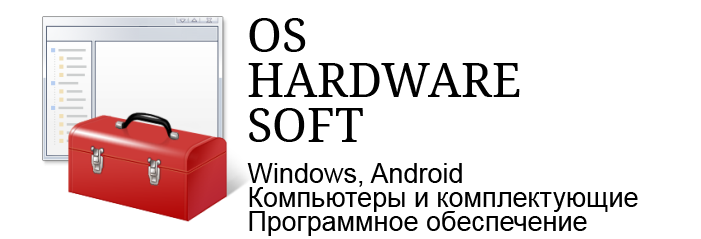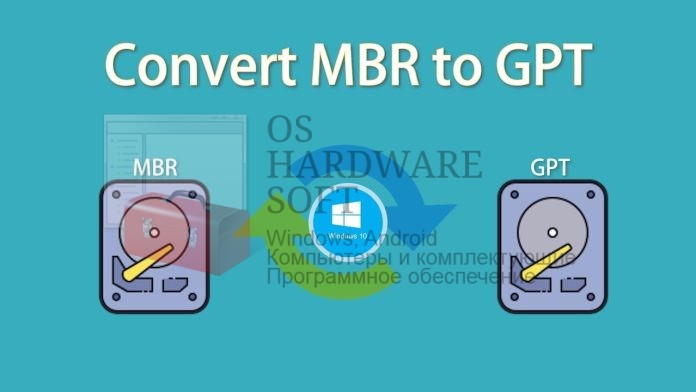Зачем конвертировать MBR в GPT
Дело в том, что мастер запись MBR она же Master Boot Record, используется для стандартных настроек в биос, например legacy, или другая операционная система и подходит для всех типов: windows 7, 8, 10, 11.
А вот GPT или GUID Partition Table, подходит только для защищенных разделов с операционной системой Unified Extensible Firmware Interface (UEFI), а также рекомендован для дисков ёмкостью более 2 ТБ.
UEFI ускоряет загрузку операционной системы, это иллюстрирует рисунок ниже
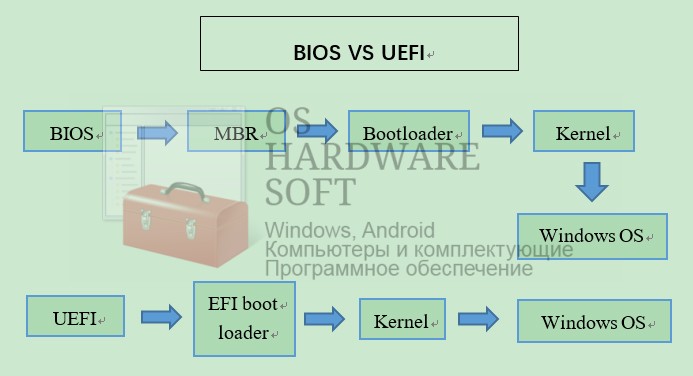 Подготовка к конвертации MBR в GPT
Подготовка к конвертации MBR в GPT
Обязательно, по возможности, сделайте резервную копию системы, как минимум сохраните все важные данные.
Работайте с целевым, а не активным системным диском из-под которого ведёте работу в операционной системе.
Будьте внимательны! Действия могут безвозвратно удалить данные.
Процесс конвертирования MBR в GPT
Переходим в режим работы с командной строкой WIN-R запускаем от имени администратора.
- Вводим команду
diskpart. Если диск ранее не был форматирован и не содержит каких либо разделов, переходим к этапу 4. - В среде DISKPART, пишем команду
list disk. Перед вами должен появится список дисков. Диски отформатированные в GPT формате отмечены меткой * . - В среде DISKPART пишем команду
select disk <номер диска>затем, выполнить Enter. - В среде DISKPART пишем команду
cleanзатем, выполнить Enter. - и наконец, работая в среде DISKPART вводим и выполняем команду
convert gpt.
Готово, целевой диск преобразован или сконвертирован в GPT формат.
Конвертирование в BIOS / MBR в UEFI / GPT без переформатирования — MBR2GPT инструмент
Что касается использования /allowFullOS опций а также использование MBR2GPT.EXE конвертации, а также больше об конвертации и преобразовании MBR в GPT читайте в дополнительной информации.
Дополнительная полезная информация:
- Convert an MBR disk into a GPT disk
- Конвертирование содержимого диска из MBR в GPT без форматирования всего диска и очищения разделов, то есть без выполнения команды clean.
- Microsoft to gpt convert